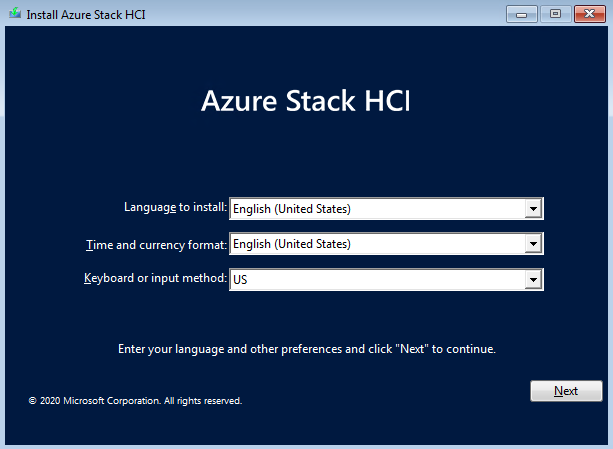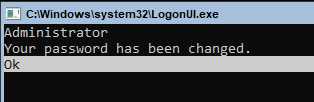Distribuire il sistema operativo Azure Stack HCI
Si applica a: Azure Stack HCI, versione 22H2
Importante
Azure Stack HCI is now part of Azure Local. La ridenominazione della documentazione del prodotto è in corso. Tuttavia, le versioni precedenti di Azure Stack HCI, ad esempio 22H2 continueranno a fare riferimento ad Azure Stack HCI e non rifletteranno la modifica del nome. Altre informazioni.
Avviso
Le istruzioni di distribuzione fornite in questo articolo si applicano a una versione precedente, Azure Stack HCI, versione 22H2. Per le nuove distribuzioni, è consigliabile usare la versione disponibile a livello generale più recente di Azure locale, vedere Informazioni sulla distribuzione locale di Azure.
Il primo passaggio per la distribuzione di Azure Stack HCI consiste nel scaricare Azure Stack HCI e installare il sistema operativo in ogni server che si vuole raggruppare. Questo articolo illustra diversi modi per distribuire il sistema operativo e l'uso di Windows Admin Center per connettersi ai server.
Nota
Se l'hardware della soluzione Azure Stack HCI Integrated System è stato acquistato dal Catalogo di Azure Stack HCI tramite il partner hardware Microsoft preferito, il sistema operativo Azure Stack HCI deve essere preinstallato. In questo caso, è possibile ignorare questo passaggio e passare a Creare un cluster Azure Stack HCI.
Microsoft consiglia di acquistare una soluzione hardware/software di Azure Stack HCI convalidata dai partner. Queste soluzioni sono progettate, assemblate e convalidate in base all'architettura di riferimento per garantire la compatibilità e l'affidabilità, in modo da essere operativi rapidamente. Verificare che i sistemi, i componenti, i dispositivi e i driver in uso siano certificati per l'uso con Azure Stack HCI. Visitare il sito Web delle soluzioni Azure Stack HCI per le soluzioni convalidate.
È necessario almeno un server, una connessione di rete affidabile a larghezza di banda elevata, a bassa latenza tra server e SATA, SAS, NVMe o unità di memoria persistente collegate fisicamente a un solo server. Tuttavia, i requisiti hardware possono variare a seconda delle dimensioni e della configurazione dei cluster da distribuire. Per assicurarsi che la distribuzione abbia esito positivo, esaminare i requisiti di sistema di Azure Stack HCI.
Prima di distribuire il sistema operativo Azure Stack HCI:
- Pianificare i requisiti di rete fisica e i requisiti di rete host.
- Se la distribuzione si estende su più siti, determinare il numero di server necessari in ogni sito e se la configurazione del cluster sarà attiva/passiva o attiva/attiva. Per altre informazioni, vedere Panoramica dei cluster estesi.
- Scegliere con attenzione le unità e pianificare i volumi per soddisfare i requisiti di prestazioni e capacità di archiviazione.
Per servizio Azure Kubernetes sui requisiti di Azure Stack HCI e Windows Server, vedere Requisiti del servizio Azure Kubernetes in Azure Stack HCI.
Per prepararsi alla distribuzione, è necessario prendere nota dei nomi dei server, dei nomi di dominio, dei nomi degli account computer, dei protocolli RDMA e delle versioni e dell'ID VLAN per la distribuzione. Raccogliere i dettagli seguenti sull'ambiente:
Nome server: acquisire familiarità con i criteri di denominazione dell'organizzazione per computer, file, percorsi e altre risorse. Se è necessario effettuare il provisioning di più server, ognuno deve avere un nome univoco.
Nome di dominio: acquisire familiarità con i criteri dell'organizzazione per la denominazione del dominio e l'aggiunta a un dominio. L'utente aggiungerà i server al dominio e sarà necessario specificare il nome di dominio.
Nomi degli account computer: i server da aggiungere come nodi del cluster hanno account computer. Questi account computer devono essere spostati nella propria unità organizzativa dedicata.
Unità organizzativa (OU): se non è già stato fatto, creare un'unità organizzativa dedicata per gli account computer. Consultare l'amministratore di dominio per la creazione di un'unità organizzativa. Per informazioni dettagliate, vedere Creare un cluster di failover.
Indirizzi IP statici: Azure Stack HCI richiede indirizzi IP statici per il traffico di archiviazione e carico di lavoro (VM) e non supporta l'assegnazione di indirizzi IP dinamici tramite DHCP per questa rete ad alta velocità. È possibile usare DHCP per la scheda di rete di gestione, a meno che non si usino due indirizzi IP statici in un team. Rivolgersi all'amministratore di rete sull'indirizzo IP da usare per ogni server nel cluster.
Rete RDMA: esistono due tipi di protocolli RDMA: iWarp e RoCE. Segnare quale viene utilizzato dalla scheda di rete in uso e, se si tratta di RoCE, prendere nota anche della versione (v1 o v2). Per quanto riguarda RoCE, annotare anche il modello del commutatore top-of-rack.
ID VLAN: prendere nota dell'ID VLAN da usare per le schede di rete nei server, se presenti. È possibile ottenere queste informazioni dall'amministratore di rete.
Nomi dei siti: per i cluster estesi vengono usati due siti per il ripristino di emergenza. È possibile configurare i siti usando Dominio di Active Directory Services oppure la procedura guidata Crea cluster può configurarli automaticamente. Consultare l'amministratore di dominio per la configurazione dei siti.
Windows Admin Center è un'app distribuita in locale basata su browser per la gestione di Azure Stack HCI. Il modo più semplice per installare Windows Admin Center è in un PC di gestione locale (modalità desktop), anche se è anche possibile installarlo in un server (modalità servizio).
Se si installa Windows Admin Center in un server, le attività che richiedono CredSSP, ad esempio la creazione del cluster e l'installazione di aggiornamenti ed estensioni, richiedono l'uso di un account membro del gruppo Amministratori gateway nel server di Windows Admin Center. Per altre informazioni, vedere le prime due sezioni di Configurare l'Controllo di accesso utente e le autorizzazioni.
Dopo aver acquisito l'hardware del server per la soluzione Azure Stack HCI, è possibile eseguire il rack e cablarlo. Usare la procedura seguente per preparare l'hardware del server per la distribuzione del sistema operativo.
- Eseguire il rack di tutti i nodi del server da usare nel cluster del server.
- Connettere i nodi del server ai commutatori di rete.
- Configurare il BIOS o l'interfaccia UEFI (Unified Extensible Firmware Interface) dei server come consigliato dal fornitore hardware di Azure Stack HCI per ottimizzare le prestazioni e l'affidabilità.
Nota
Se si sta preparando una distribuzione a server singolo, vedere panoramica del server singolo del sistema operativo Azure Stack HCI
È possibile distribuire il sistema operativo Azure Stack HCI nello stesso modo usato per distribuire altri sistemi operativi Microsoft:
- Preinstallazione del produttore del server.
- Distribuzione headless con un file di risposte.
- System Center Virtual Machine Manager (VMM).
- Distribuzione di rete.
- Distribuzione manuale connettendo una tastiera e un monitor direttamente all'hardware del server nel data center o connettendo un dispositivo hardware KVM all'hardware server.
Per la distribuzione aziendale del sistema operativo Azure Stack HCI, è consigliabile usare l'hardware della soluzione Azure Stack HCI Integrated System dal partner hardware preferito. L'hardware della soluzione arriva con il sistema operativo preinstallato e supporta l'uso di Windows Admin Center per distribuire e aggiornare driver e firmware dal produttore dell'hardware.
L'hardware della soluzione varia da 1 a 16 nodi e viene testato e convalidato dai fornitori Microsoft e partner. Per trovare l'hardware della soluzione Azure Stack HCI dal partner hardware preferito, vedere il catalogo di Azure Stack HCI.
È possibile usare un file di risposte per eseguire una distribuzione headless del sistema operativo. Il file di risposte usa un formato XML per definire le impostazioni di configurazione e i valori durante un'installazione automatica del sistema operativo.
Per questa opzione di distribuzione, è possibile usare Windows System Image Manager per creare un file di risposte unattend.xml per distribuire il sistema operativo nei server. Windows System Image Manager crea il file di risposte di installazione automatica tramite uno strumento grafico con sezioni del componente per definire le "risposte" alle domande di configurazione e quindi verificare il formato e la sintassi corretti nel file. Lo strumento Windows System Image Manager è disponibile in Windows Assessment and Deployment Kit (Windows ADK). Per iniziare: scaricare e installare Windows ADK.
È possibile usare System Center 2022 per distribuire il sistema operativo Azure Stack HCI versione 21H2 su hardware bare metal, nonché per raggruppare e gestire i server. Per altre informazioni sull'uso di VMM per eseguire una distribuzione bare metal del sistema operativo, vedere Effettuare il provisioning di un host o un cluster Hyper-V da computer bare metal.
Importante
Non è possibile usare Microsoft System Center Virtual Machine Manager 2019 per distribuire o gestire cluster che eseguono Azure Stack HCI versione 21H2. Se si usa VMM 2019 per gestire il cluster Azure Stack HCI versione 20H2, non tentare di aggiornare il cluster alla versione 21H2 senza prima installare System Center 2022.
Un'altra opzione consiste nell'installare il sistema operativo Azure Stack HCI in rete usando Servizi di distribuzione Windows.
Per distribuire manualmente il sistema operativo Azure Stack HCI nell'unità di sistema di ogni server da raggruppare, installare il sistema operativo tramite il metodo preferito, ad esempio l'avvio da un DVD o un'unità USB. Completare il processo di installazione usando lo strumento di configurazione server (SConfig) per preparare il server o i server per il clustering. Per altre informazioni sullo strumento, vedere Configurare un'installazione server Core con SConfig.
Per installare manualmente il sistema operativo Azure Stack HCI:
Avviare la procedura guidata Installa Azure Stack HCI nell'unità di sistema del server in cui si vuole installare il sistema operativo.
Scegliere la lingua da installare o accettare le impostazioni predefinite della lingua, selezionare Avanti e quindi nella pagina successiva della procedura guidata selezionare Installa ora.
Nella pagina Note applicabili e condizioni di licenza esaminare le condizioni di licenza, selezionare la casella di controllo Accetto le condizioni di licenza e quindi selezionare Avanti.
In Quale tipo di installazione si desidera? selezionare Personalizzato: installare la versione più recente di Azure Stack HCI (avanzate).
Nota
Le installazioni di aggiornamento non sono supportate in questa versione del sistema operativo.
In Dove si vuole installare Azure Stack HCI? pagina, confermare il percorso dell'unità in cui si vuole installare il sistema operativo o aggiornarlo e quindi selezionare Avanti.
Nella pagina Installazione di Azure Stack HCI viene visualizzato lo stato del processo.
Nota
Il processo di installazione riavvia il sistema operativo due volte per completare il processo e visualizza le notifiche sull'avvio dei servizi prima di aprire un prompt dei comandi amministratore.
Al prompt dei comandi amministratore selezionare OK per modificare la password dell'utente prima di accedere al sistema operativo e premere INVIO.
Al prompt Immettere nuove credenziali per l'amministratore immettere una nuova password, immetterla di nuovo per confermarla e quindi premere INVIO.
Al prompt di conferma della modifica della password premere INVIO.
A questo momento è possibile usare lo strumento di configurazione server (SConfig) per eseguire attività importanti. Per usare SConfig, accedere al server che esegue il sistema operativo Azure Stack HCI. Può essere in locale tramite una tastiera e un monitor oppure usando un controller di gestione remota (headless o BMC) o Desktop remoto. Lo strumento SConfig viene aperto automaticamente quando si accede al server.
Dalla finestra Benvenuto in Azure Stack HCI (strumento SConfig) è possibile eseguire queste attività di configurazione iniziali in ogni server:
- Configurare la rete o verificare che la rete sia stata configurata automaticamente tramite DHCP (Dynamic Host Configuration Protocol).
- Rinominare il server se il nome del server generato automaticamente predefinito non è adatto.
- Aggiungere il server a un dominio di Active Directory.
- Aggiungere l'account utente di dominio o il gruppo di dominio designato agli amministratori locali.
- Abilitare l'accesso a Gestione remota Windows (WinRM) se si prevede di gestire il server dall'esterno della subnet locale e si è deciso di non aggiungere ancora il dominio. Le regole del firewall predefinite consentono la gestione sia dalla subnet locale che da qualsiasi subnet all'interno dei servizi di dominio Active Directory.
Per altri dettagli, vedere Strumento di configurazione server (SConfig).
Dopo aver configurato il sistema operativo in base alle esigenze con SConfig in ogni server, è possibile usare la Creazione guidata cluster in Windows Admin Center per raggruppare i server.
Nota
Se si installa Azure Stack HCI in un singolo server, è necessario usare PowerShell per creare il cluster.
Per eseguire l'attività di gestione successiva correlata a questo articolo, vedere: